कीमती क्षणों को आसानी से रिकॉर्ड करने के लिए वीडियो, ऑडियो, गेमप्ले और वेबकैम रिकॉर्ड करें।
माउस मूवमेंट ट्रैक्स को रिकॉर्ड करने के समाधान की खोज
केवल अपनी स्क्रीन रिकॉर्ड करना पर्याप्त नहीं हो सकता है - माउस की हरकतों को कैप्चर करना आपकी सामग्री को अधिक स्पष्ट और अधिक आकर्षक बना सकता है। कर्सर को हाइलाइट करना, क्लिक प्रभाव जोड़ना और माउस ट्रेल्स दिखाना दर्शकों को जटिल चरणों के माध्यम से अधिक प्रभावी ढंग से मार्गदर्शन करने में मदद कर सकता है। हालाँकि, सभी स्क्रीन रिकॉर्डिंग टूल माउस मूवमेंट ट्रैकिंग का समर्थन नहीं करते हैं। सौभाग्य से, स्क्रीन रिकॉर्डिंग टूल हैं जो आपको हर माउस मूवमेंट को आसानी से कैप्चर करने की अनुमति देते हैं।
गाइड सूची
क्या सभी उपकरण माउस की गतिविधियों को रिकॉर्ड करते हैं? माउस की गतिविधियों को रिकॉर्ड करने के लिए सर्वश्रेष्ठ उपकरणक्या सभी उपकरण माउस की गतिविधियों को रिकॉर्ड करते हैं?
ट्यूटोरियल, प्रेजेंटेशन या गेमप्ले वीडियो बनाते समय, अपने दर्शकों को प्रभावी ढंग से मार्गदर्शन करने के लिए माउस की हरकतों को कैप्चर करना ज़रूरी है। हालाँकि, सभी स्क्रीन रिकॉर्डिंग टूल डिफ़ॉल्ट रूप से माउस की हरकतों को रिकॉर्ड करने का समर्थन नहीं करते हैं। कुछ बुनियादी रिकॉर्डर केवल कर्सर को ट्रैक किए बिना स्क्रीन की सामग्री को कैप्चर करते हैं, जिससे दर्शकों के लिए उसका अनुसरण करना मुश्किल हो जाता है।
कई पेशेवर स्क्रीन रिकॉर्डर माउस मूवमेंट ट्रैकिंग सुविधाएँ प्रदान करते हैं, जैसे कि कर्सर को हाइलाइट करना, क्लिक इफ़ेक्ट जोड़ना और यहाँ तक कि माउस ट्रेल्स को कस्टमाइज़ करना। ये सुविधाएँ स्क्रीन पर होने वाली क्रियाओं पर ज़ोर देने में मदद करती हैं और दर्शकों के लिए उन्हें देखना आसान बनाती हैं। हालाँकि, मुफ़्त या बिल्ट-इन रिकॉर्डर, जैसे कि विंडोज या मैकओएस पर डिफ़ॉल्ट स्क्रीन रिकॉर्डर, इन उन्नत सुविधाओं की कमी हो सकती है।
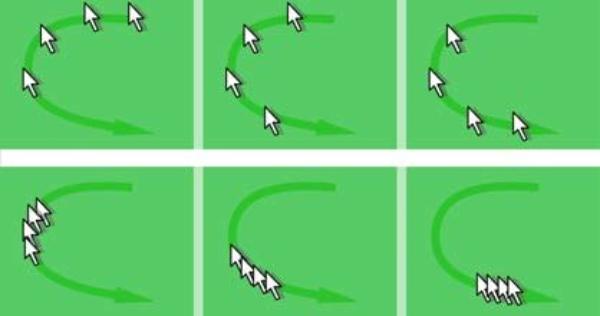
यह सुनिश्चित करने के लिए कि आपकी रिकॉर्डिंग स्पष्ट और आकर्षक हो, उचित उपकरण चुनना महत्वपूर्ण है। यह विशेष रूप से सॉफ़्टवेयर प्रदर्शनों, चरण-दर-चरण मार्गदर्शिकाओं और ऑनलाइन पाठ्यक्रमों के लिए उपयोगी है, जिनमें स्पष्ट दृश्य मार्गदर्शन की आवश्यकता होती है। अगले भाग में, यह पोस्ट आपको विंडोज और मैक पर माउस मूवमेंट रिकॉर्ड करने के लिए कुछ बेहतरीन टूल से परिचित कराएगी, जिसमें पेशेवर दिखने वाली रिकॉर्डिंग के लिए उन्नत माउस ट्रैकिंग प्रभाव के विकल्प शामिल हैं।
माउस की गतिविधियों को रिकॉर्ड करने के लिए सर्वश्रेष्ठ उपकरण
कब ट्यूटोरियल वीडियो बनाना, सॉफ़्टवेयर डेमो या गेमप्ले रिकॉर्डिंग, माउस की हरकतों को कैप्चर करना आपके दर्शकों का मार्गदर्शन करने के लिए ज़रूरी है। अलग-अलग उपयोग परिदृश्यों के लिए सही टूल खोजने में आपकी मदद करने के लिए, यहाँ विंडोज और मैक के लिए सबसे अच्छे माउस मूवमेंट रिकॉर्डर की सूची दी गई है। चाहे आप कंटेंट क्रिएटर हों, शिक्षक हों या गेमर, ये विकल्प आपके वीडियो को आसानी से बेहतर बना देंगे। विंडोज और मैक पर माउस की हरकतों को रिकॉर्ड करने के लिए यहाँ पाँच सबसे अच्छे टूल दिए गए हैं:
1. 4ईज़ीसॉफ्ट स्क्रीन रिकॉर्डर (विंडोज़ और मैक)
एक शक्तिशाली स्क्रीन रिकॉर्डिंग उपकरण के रूप में, 4ईज़ीसॉफ्ट स्क्रीन रिकॉर्डर हाइलाइट्स, क्लिक एनिमेशन और ट्रेल्स सहित अनुकूलन योग्य माउस कर्सर प्रभाव प्रदान करता है। माउस मूवमेंट के लिए अनुकूलन योग्य मापदंडों के साथ, आप इसे ट्यूटोरियल, प्रस्तुतियों और सॉफ़्टवेयर प्रदर्शनों के लिए एक आदर्श माउस मूवमेंट रिकॉर्डर के रूप में आसानी से उपयोग कर सकते हैं।

दर्शकों को स्पष्ट रूप से देखने के लिए अनुकूलन योग्य कर्सर प्रभाव प्रदान करें।
ऑडियो, वेबकैम और एनोटेशन के साथ स्क्रीन रिकॉर्डिंग का समर्थन करें।
उच्च गुणवत्ता वाले आउटपुट के साथ उपयोगकर्ता-अनुकूल इंटरफ़ेस प्रदान करें।
माउस की गतिविधियों को रिकॉर्ड करते समय मूल वीडियो गुणवत्ता बनाए रखें।
100% सुरक्षित
100% सुरक्षित
4Easysoft स्क्रीन रिकॉर्डर का उपयोग करके माउस की गतिविधियों को रिकॉर्ड करने के लिए, आप नीचे दिए गए चरणों का पालन कर सकते हैं:
स्टेप 14Easysoft स्क्रीन रिकॉर्डर लॉन्च करें, अपने रिकॉर्डिंग परिदृश्यों के अनुसार रिकॉर्डिंग मोड चुनने के लिए क्लिक करें।

चरण दो"रिकॉर्ड सेटिंग" बटन पर क्लिक करें। "माउस और कीस्ट्रोक" टैब के अंतर्गत, "माउस क्लिक रिकॉर्ड करें" और "माउस क्षेत्र रिकॉर्ड करें" बटन पर क्लिक करें।
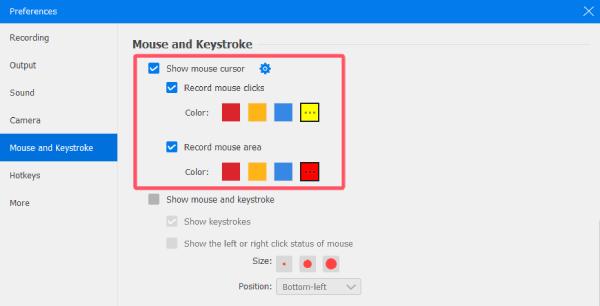
चरण 3अब, माउस की गतिविधियों को स्पष्ट रूप से दिखाते हुए स्क्रीन की रिकॉर्डिंग शुरू करने के लिए "रिकॉर्ड" बटन पर क्लिक करें।

2. ओबीएस स्टूडियो (विंडोज, मैक और लिनक्स)
एक मुफ़्त, ओपन-सोर्स रिकॉर्डिंग टूल जो उपयोगकर्ताओं को स्ट्रीमिंग या रिकॉर्डिंग के दौरान माउस की हरकतों को कैप्चर करने की अनुमति देता है, जिसमें बेहतर दृश्यता के लिए अनुकूलन योग्य सेटिंग्स हैं। ओबीएस स्टूडियो का लाभ इसकी सबसे बड़ी खूबी इसकी अनुकूलता है, जिसका अर्थ है कि यह लगभग कहीं भी काम कर सकता है, चाहे आप विंडोज, मैक या लिनक्स का उपयोग कर रहे हों।
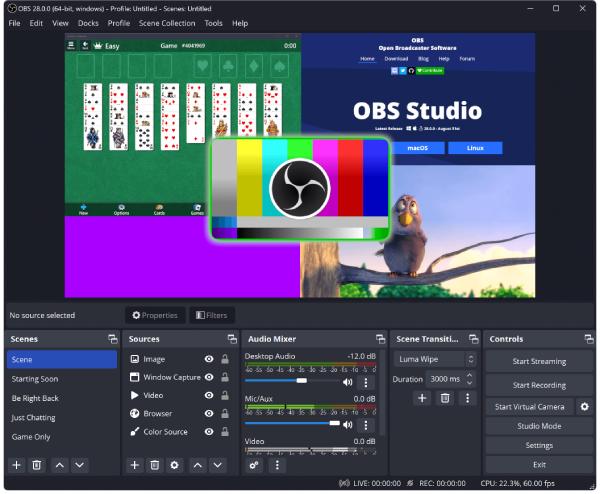
- पेशेवरों
- यह मुफ़्त और खुला स्रोत है, जिससे यह सभी उपयोगकर्ताओं के लिए सुलभ है।
- प्लगइन्स के साथ अनुकूलन योग्य माउस कर्सर प्रभाव का समर्थन करें।
- दोष
- जटिल सेटिंग्स के कारण शुरुआती लोगों के लिए सीखने की अवस्था कठिन है।
- इसमें अंतर्निहित कर्सर प्रभाव का अभाव है, जिसके लिए तीसरे पक्ष के प्लगइन की आवश्यकता होती है।
3. कैमटासिया (विंडोज और मैक)
उन्नत माउस कर्सर प्रभाव जैसे आवर्धन, हाइलाइटिंग और एनिमेटेड क्लिक संकेतक के साथ एक पेशेवर स्क्रीन रिकॉर्डिंग और वीडियो संपादन सॉफ्टवेयर।
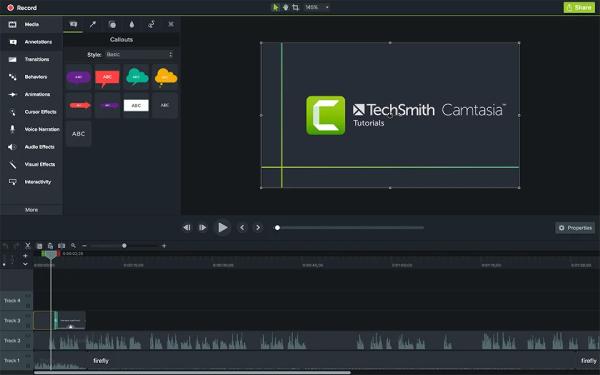
- पेशेवरों
- व्यावसायिक गुणवत्ता वाली रिकॉर्डिंग के लिए व्यापक संपादन उपकरण।
- माउस की गतिविधियों को आसानी से उजागर करने के लिए अंतर्निहित कर्सर प्रभाव।
- दोष
- अन्य रिकॉर्डिंग उपकरणों की तुलना में महंगा।
- उच्च सिस्टम आवश्यकताएँ, जो पुराने कंप्यूटरों को धीमा कर सकती हैं।
4. बैंडिकैम (विंडोज़)
एक हल्का स्क्रीन रिकॉर्डर जो माउस क्लिक इफ़ेक्ट और हाइलाइट्स को सपोर्ट करता है। जैसा कि सभी जानते हैं, बैंडिकैम हमेशा से ही उन खिलाड़ियों का पसंदीदा रहा है जो रिकॉर्ड करते हैं 4K गेम्सबैंडिकैम ट्यूटोरियल वीडियो और गेमप्ले रिकॉर्डिंग के लिए एक बढ़िया विकल्प है, क्योंकि यह गेमप्ले रिकॉर्ड करते समय बहुत कम रनटाइम मेमोरी का उपभोग करता है।
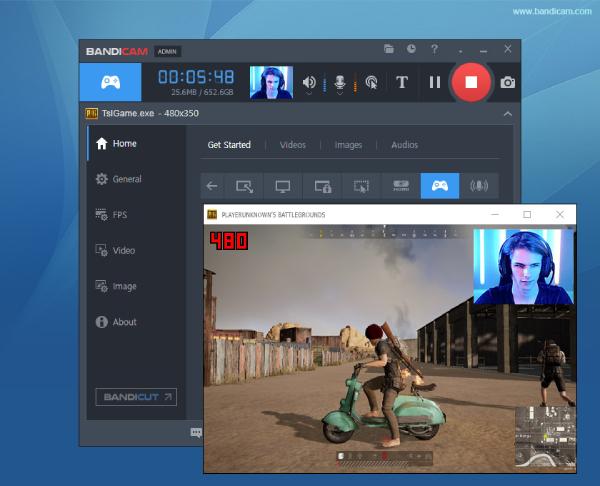
- पेशेवरों
- गेमप्ले के दौरान माउस की गतिविधियों को रिकॉर्ड करते समय यह पूरी तरह से काम करता है।
- क्लिक और गतिविधियों को उजागर करने के लिए वास्तविक समय माउस प्रभाव।
- दोष
- निःशुल्क संस्करण में वॉटरमार्क है, पूर्ण पहुंच के लिए खरीद की आवश्यकता होती है।
- सीमित संपादन सुविधाएँ, उन्नत संपादन के लिए बाहरी सॉफ्टवेयर की आवश्यकता।
5. स्क्रीनफ्लो (मैक)
यदि आप macOS उपयोगकर्ता हैं, तो ScreenFlow एक अच्छा विकल्प हो सकता है। यह एक उच्च-गुणवत्ता वाला स्क्रीन रिकॉर्डिंग और संपादन सॉफ़्टवेयर है जो उपयोगकर्ताओं को माउस दृश्यता बढ़ाने, कर्सर ज़ूम प्रभाव जोड़ने और जुड़ाव बढ़ाने के लिए क्लिक पर ज़ोर देने की अनुमति देता है।
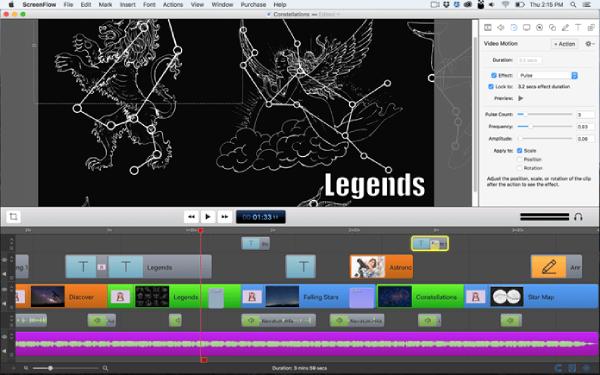
- पेशेवरों
- अनुकूलन योग्य प्रभावों के साथ सहज माउस गतिविधि रिकॉर्डिंग।
- अनुकूलन के कारण macOS के साथ अत्यधिक संगत।
- दोष
- यह सॉफ्टवेयर केवल मैक उपयोगकर्ताओं के लिए उपलब्ध है, विंडोज़ उपयोगकर्ताओं के लिए उपलब्ध नहीं है।
- प्रतिस्पर्धियों की तुलना में महंगा होने के कारण यह कम बजट-अनुकूल है।
निष्कर्ष
आकर्षक ट्यूटोरियल, सॉफ़्टवेयर डेमो और गेमिंग वीडियो बनाने के लिए माउस मूवमेंट रिकॉर्ड करना ज़रूरी है। इस पोस्ट में बताए गए विभिन्न टूल अलग-अलग परिदृश्यों के लिए अनूठी सुविधाएँ प्रदान करते हैं, जिससे आपको सहज और सटीक कर्सर मूवमेंट कैप्चर करने में मदद मिलती है। चाहे आप कंटेंट क्रिएटर हों, शिक्षक हों या गेमर हों, 4ईज़ीसॉफ्ट स्क्रीन रिकॉर्डर आपके वीडियो में स्पष्टता और व्यावसायिकता सुनिश्चित करने के लिए माउस रिकॉर्डर आपके लिए सबसे अच्छा उपकरण हो सकता है।
100% सुरक्षित
100% सुरक्षित



